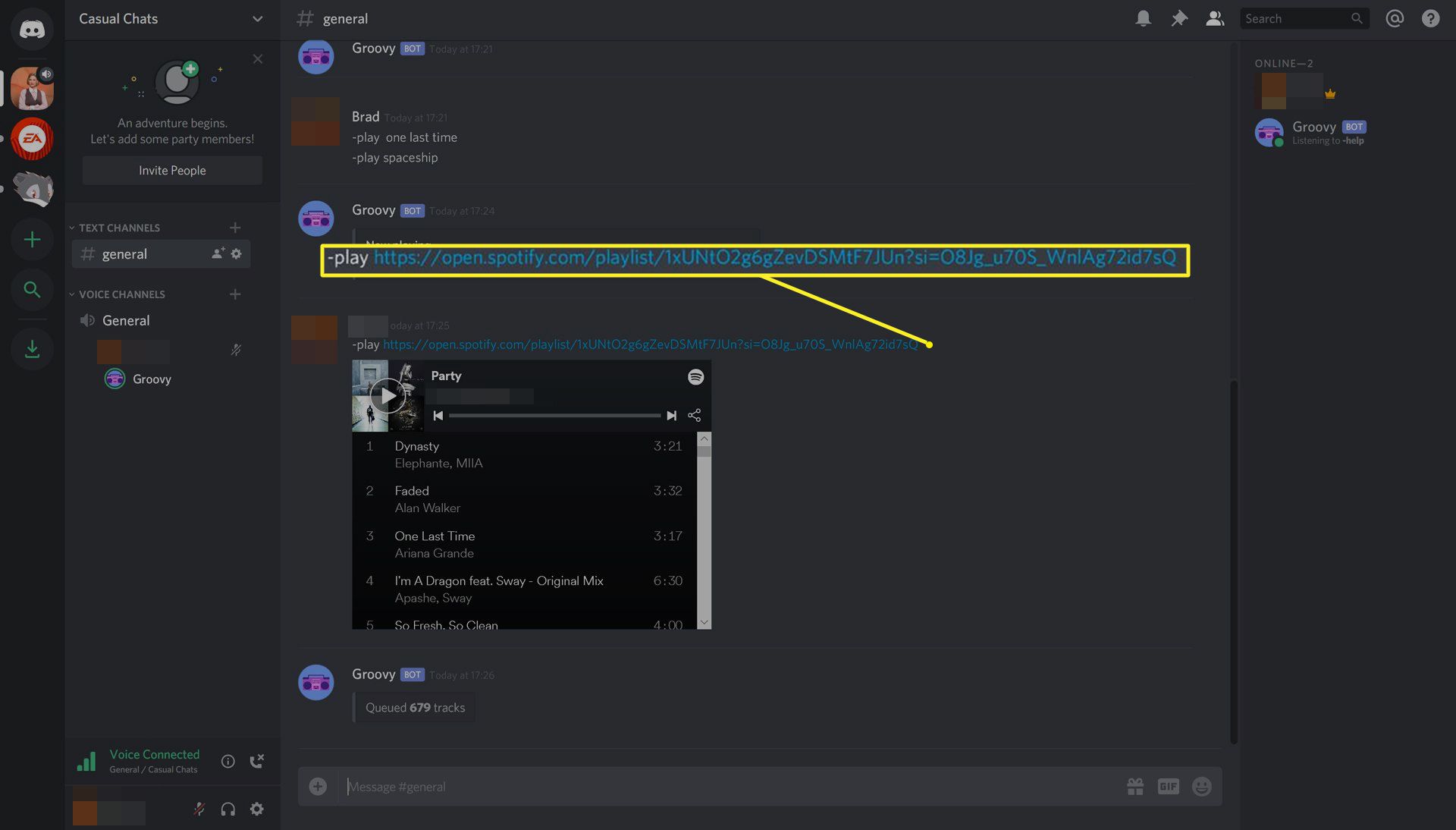Co je třeba vědět
- Přejděte na web Discord a vyberte Nastavení > Připojení, poté vyberte Spotify ikona (zelený kruh se třemi černými linkami uvnitř).
- Chcete-li nainstalovat robota Spotify, přejděte na web Groovy a vyberte Přidat do sváru > Vyberte server, pak vyberte server a vyberte Povolit.
- Po připojení můžete poslouchat hudbu ostatních uživatelů a pozvat přátele, aby poslouchali to, co posloucháte.
Tento článek vysvětluje, jak připojit Spotify k Discord. Pokyny se vztahují na webovou verzi aplikace Discord a oficiální aplikace Discord na zařízeních s Windows, MacOS, Linux, Android a iOS.
Jak přehrávat hudbu v nesouladu se Spotify
Discord obsahuje integrovanou podporu pro Spotify a nevyžaduje aktivaci žádného dalšího softwaru, robotů nebo hacků k aktivaci této základní funkce poslechu hudby. Chcete-li připojit Discord a Spotify, postupujte takto:
-
V počítači otevřete preferovaný webový prohlížeč, například Firefox, Google Chrome, Brave nebo Microsoft Edge, a přejděte na oficiální web Discord.
Pokud ještě nejste přihlášeni k Discordu z předchozí relace, přihlaste se hned.
-
Klikněte na ikonu Uživatelské nastavení ikona v levém dolním rohu obrazovky.
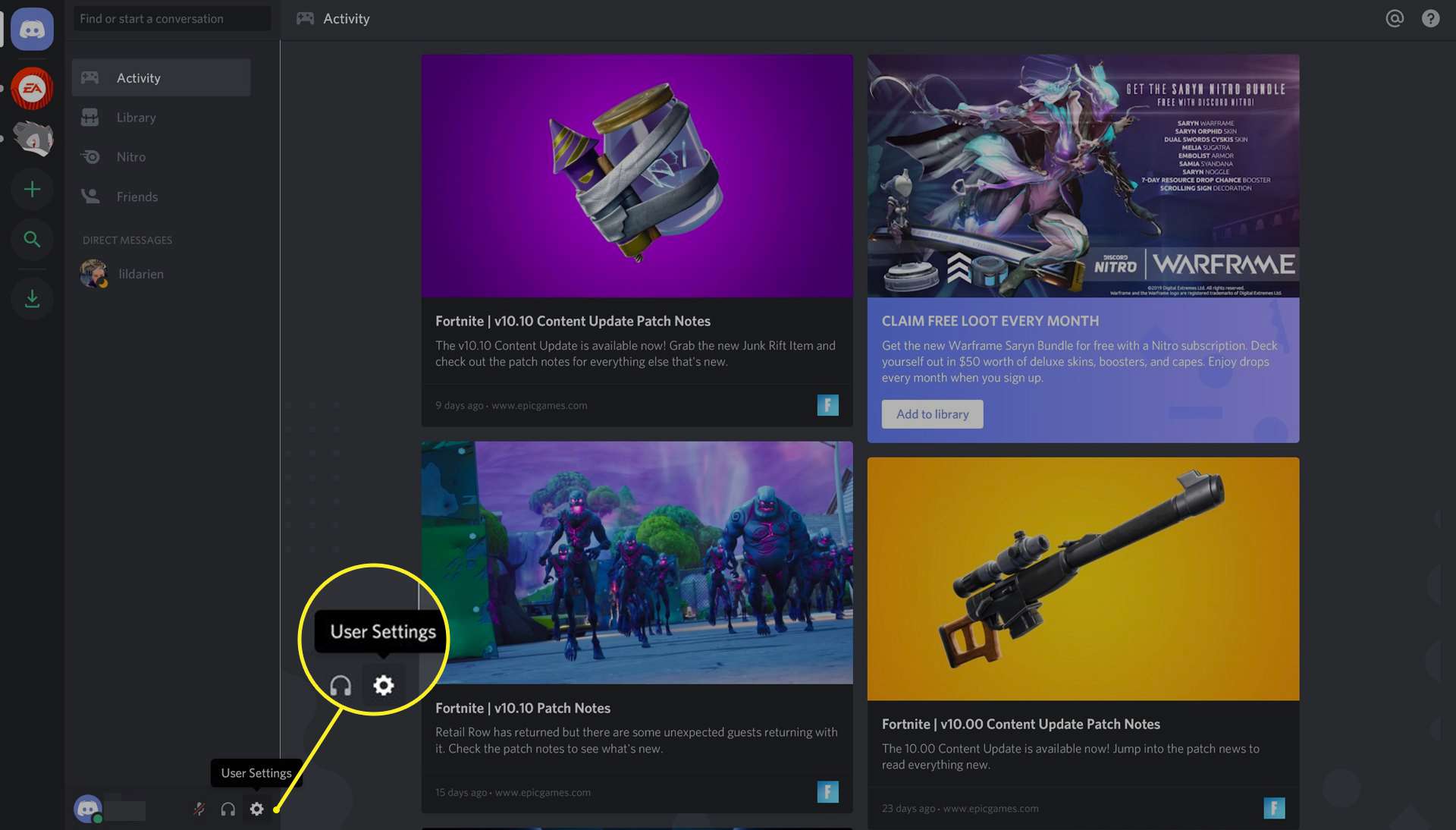
The Uživatelské nastavení ikona je ta, která vypadá jako ozubené kolo.
-
V nabídce vlevo klikněte na Připojení.
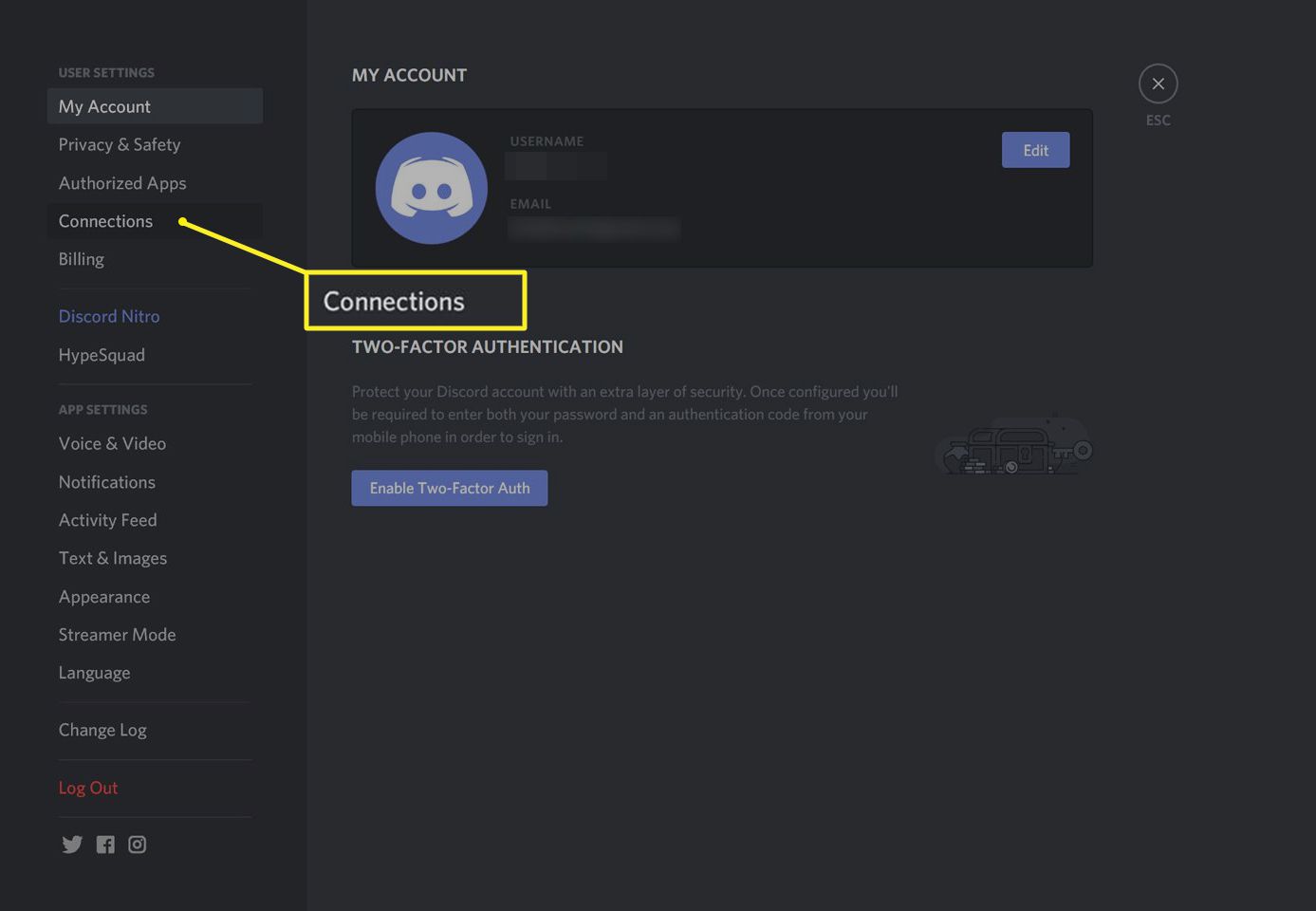
-
Klikněte na ikonu Spotify ikona.
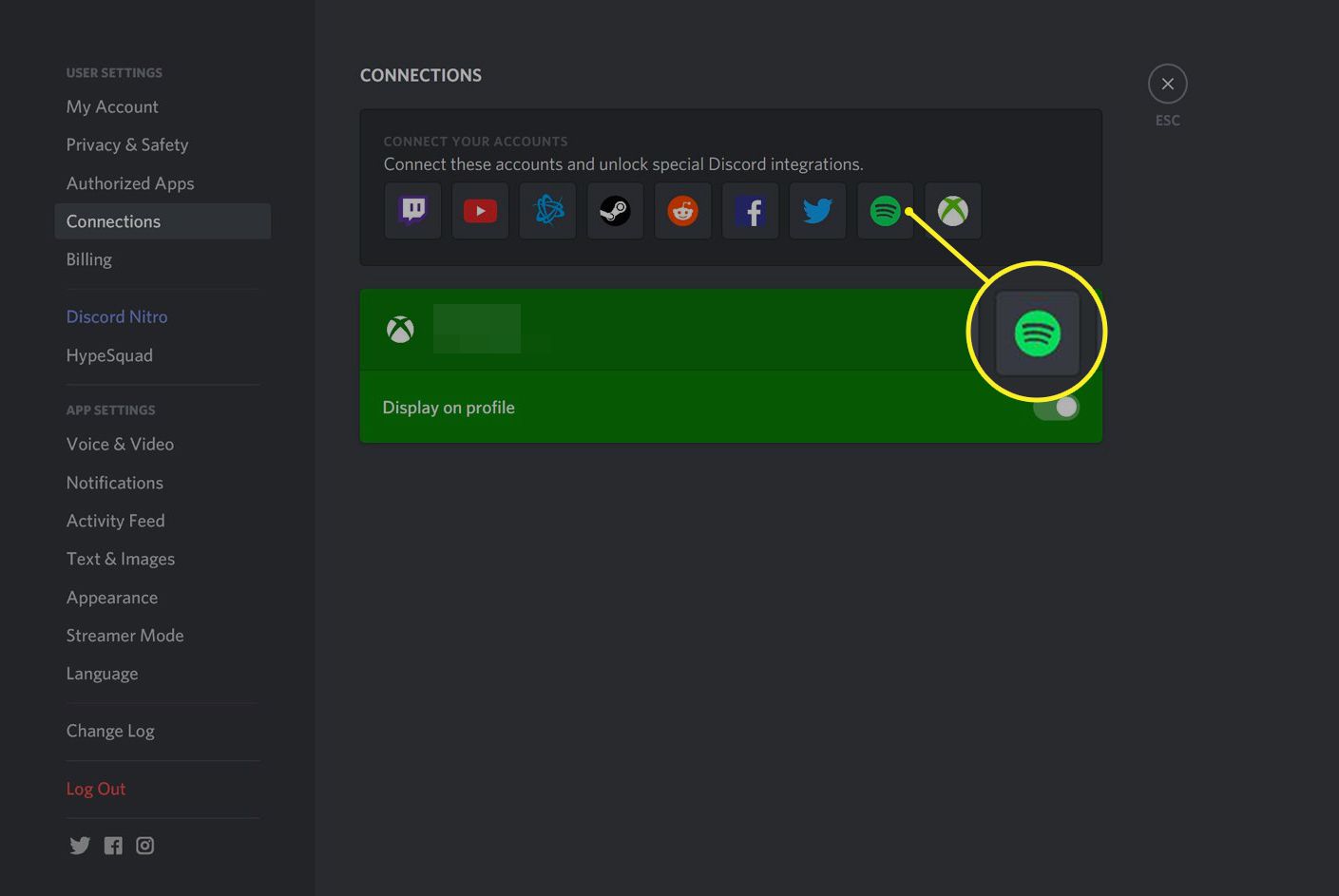
The Spotify ikona je zelený kruh se třemi černými linkami uvnitř.
-
Vyskočí malé okno. Přihlaste se ke svému účtu Spotify pomocí tlačítka Facebook nebo zadáním svého uživatelského jména a hesla Spotify.
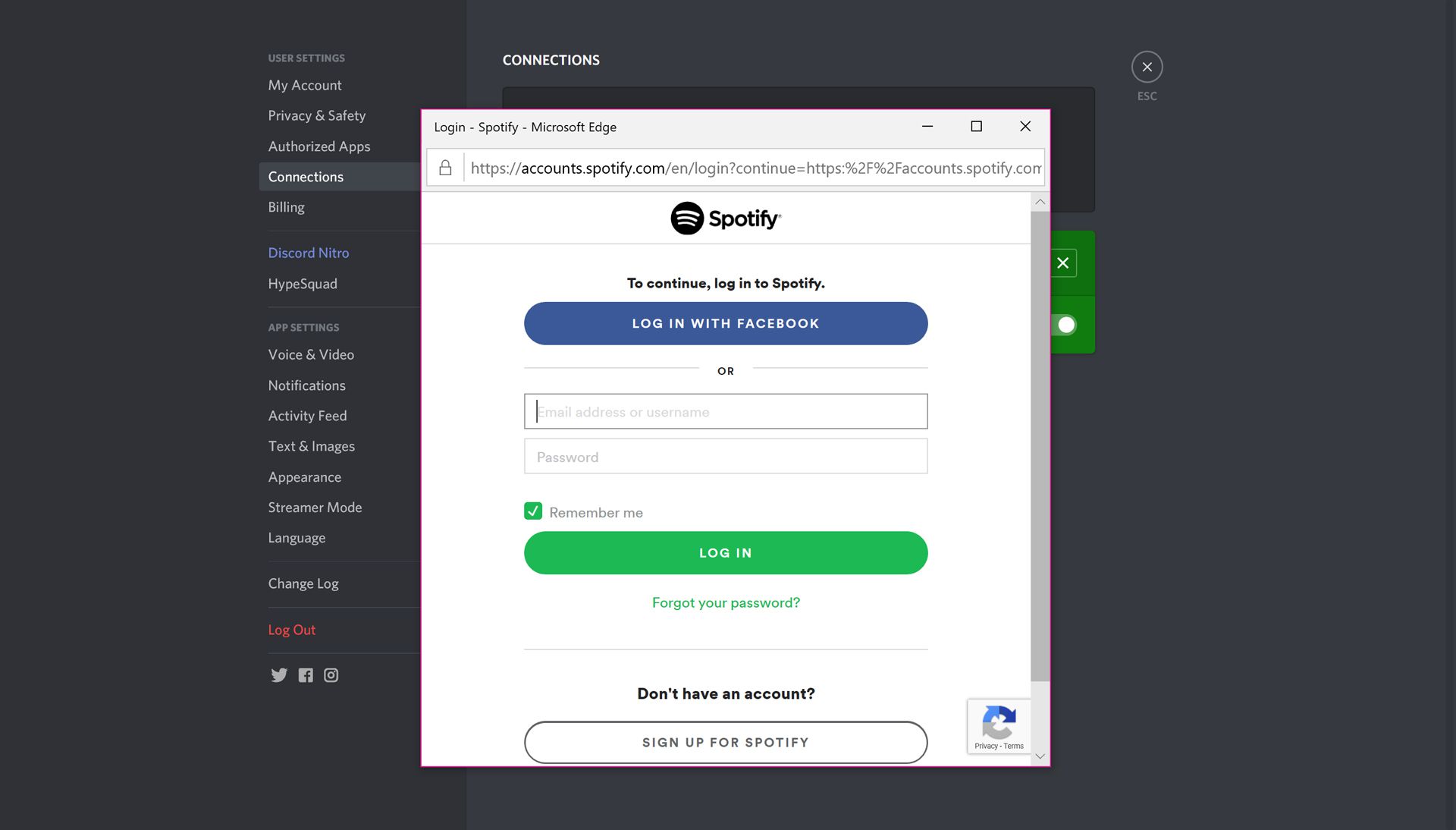
-
Po přihlášení by se malé okno mělo zavřít a Spotify se nyní zobrazí jako připojená služba.
-
Klepněte na X v pravém horním rohu se vrátíte na hlavní obrazovku Spotify.
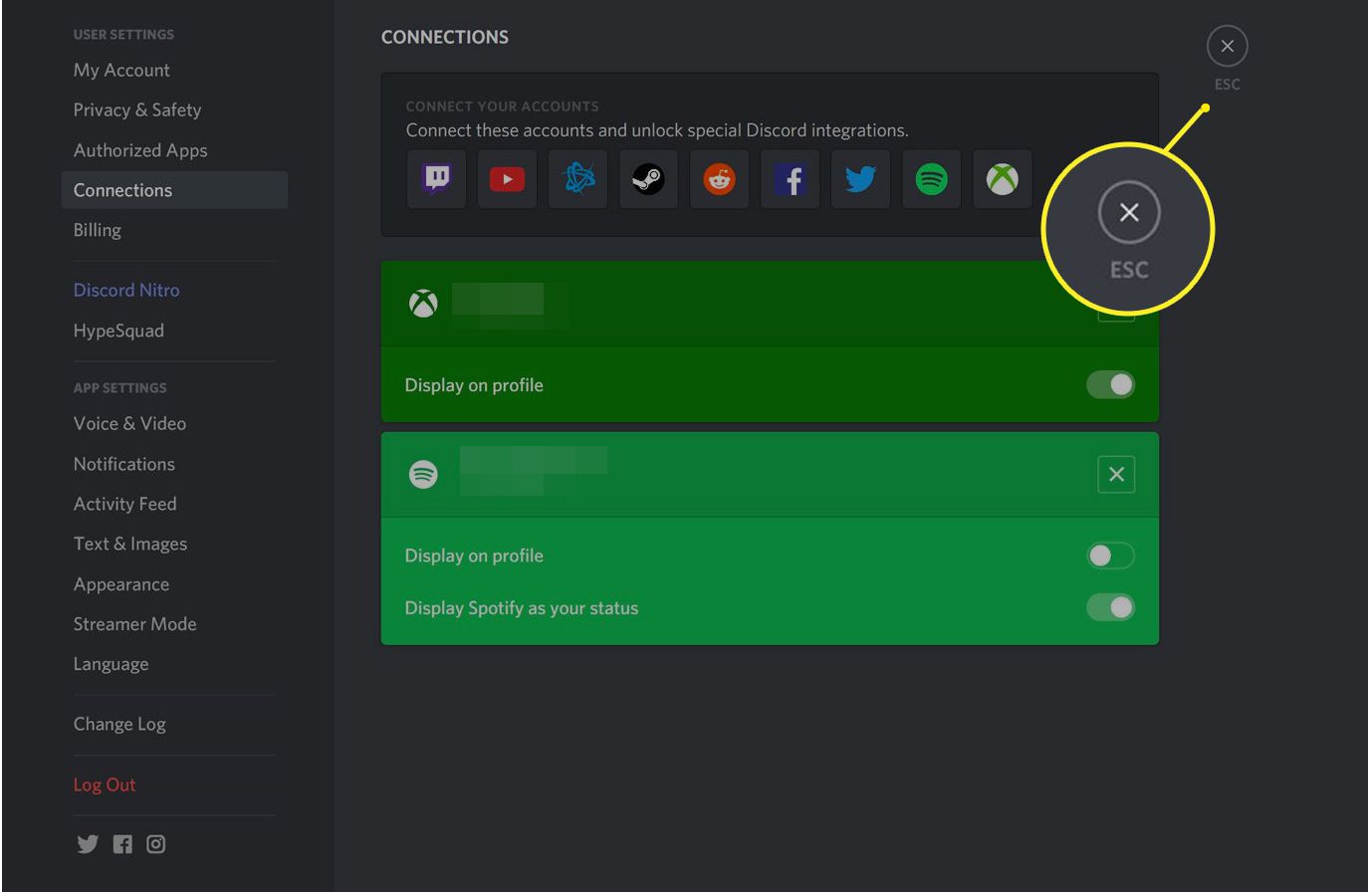
-
Po připojení Discord Spotify se skladba, kterou právě posloucháte ve Spotify, automaticky zobrazí ve vašem profilu Discord.
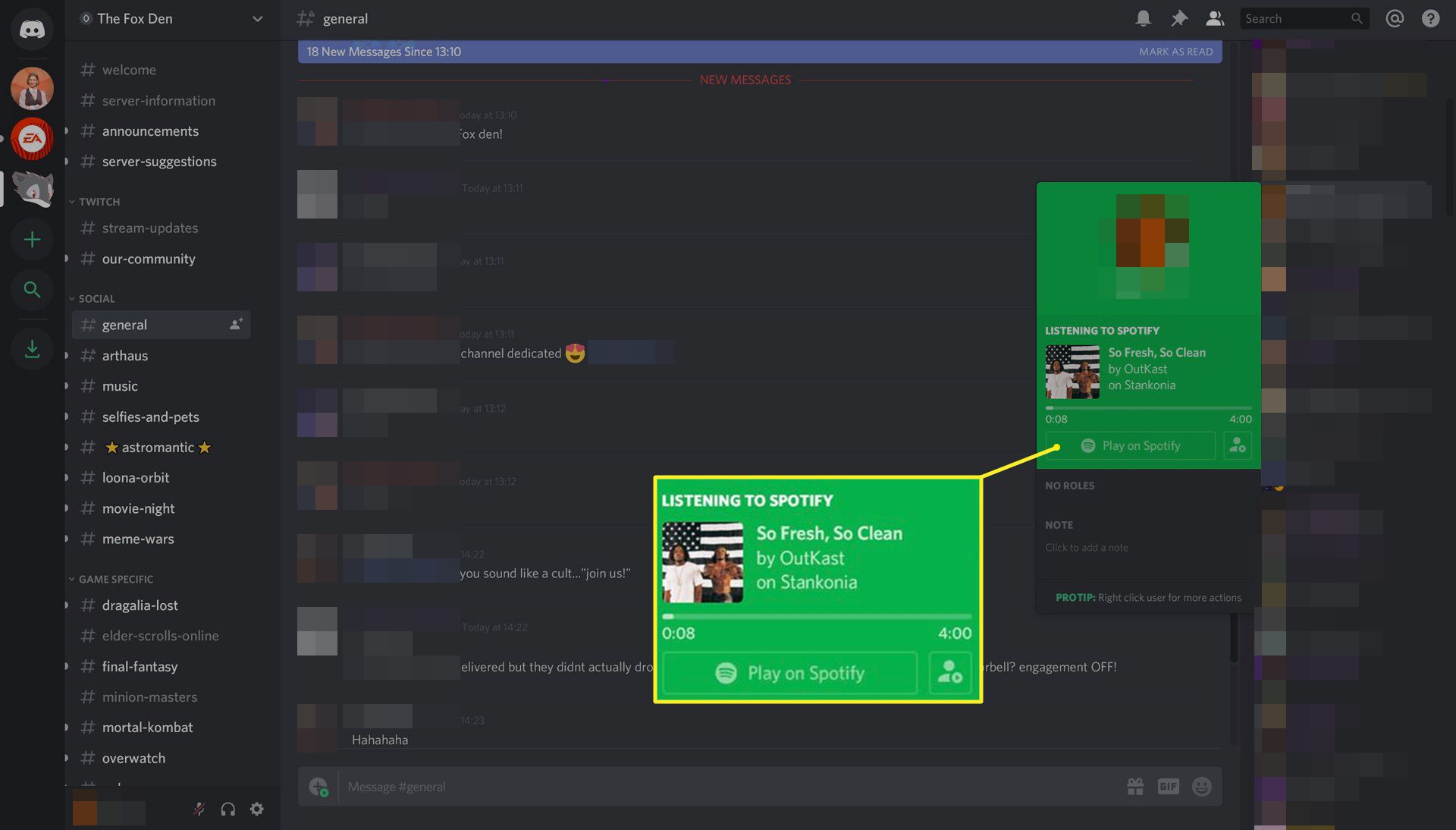
Možnost pozvat další uživatele k poslechu toho, co posloucháte, se také zobrazí v rámci + nabídka tlačítka nalevo od textového okna chatu.
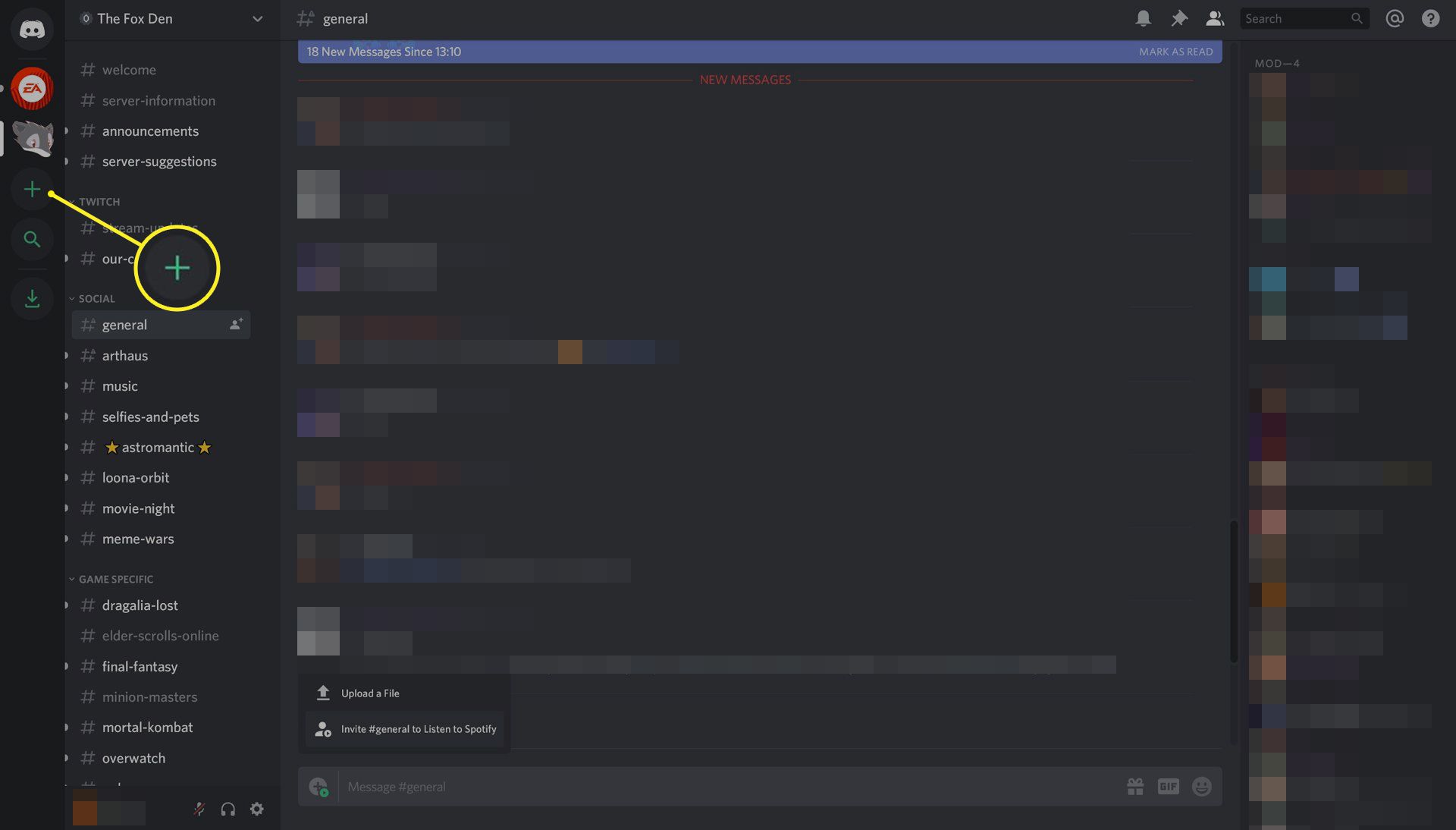
-
Chcete-li použít tuto novou funkci, jednoduše klikněte na ikonu + tlačítko, klepněte na Pozvěte k poslechu Spotifya potom klikněte na Poslat pozvánku.
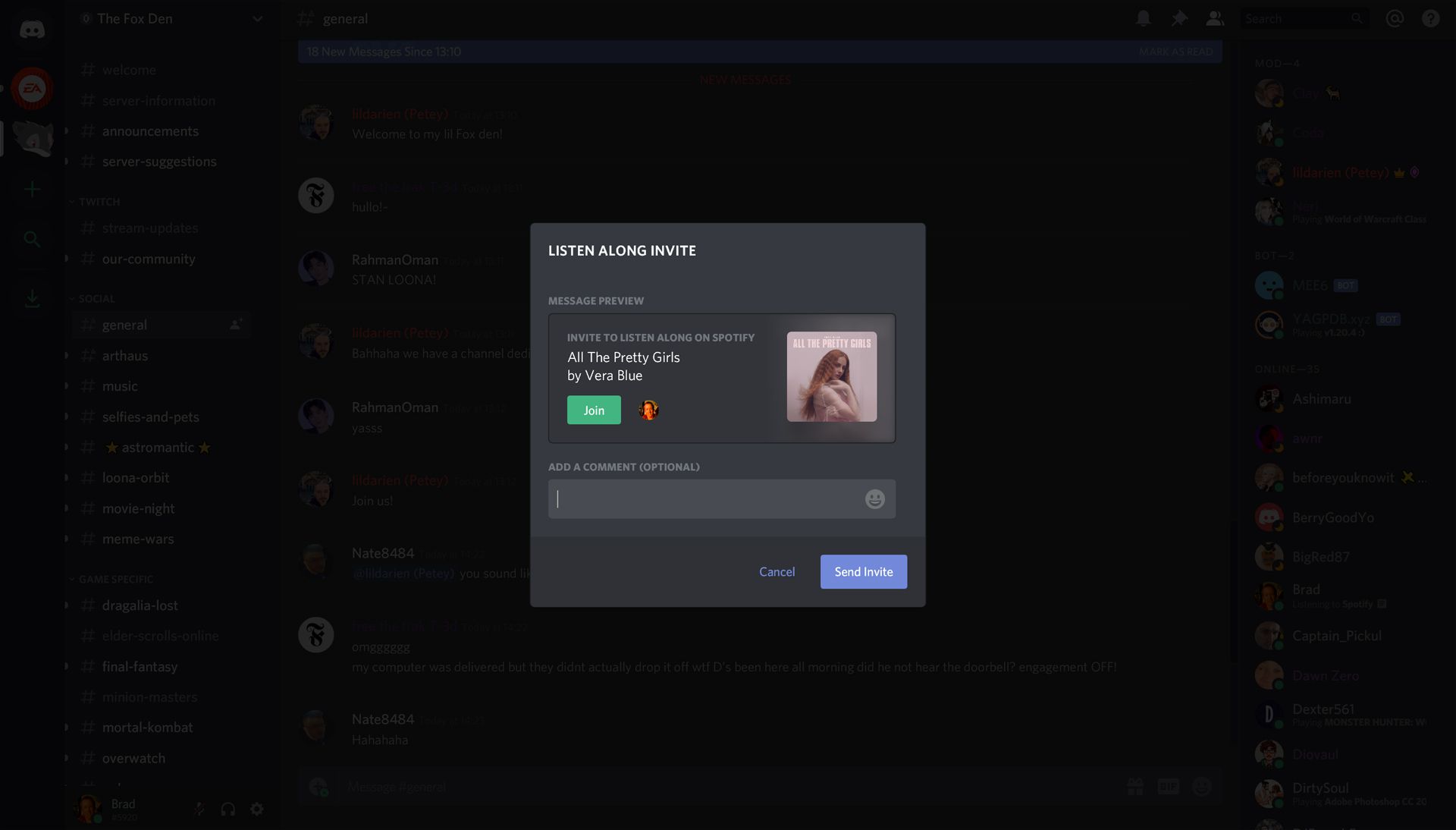
Aby tato funkce sdílení fungovala, budete potřebovat členství ve službě Spotify Premium. Uživatelé bezplatného a prémiového Spotify mohou přijímat vaše pozvánky a poslouchat vaši hudbu.
Proč připojit Discord k Spotify?
Po připojení můžete poslouchat hudbu ostatních uživatelů ve stejnou dobu, v jaké jsou, pozvat přátele, aby poslouchali, co posloucháte, a přidat ještě více funkcí tím, že umožníte uživatelům aktivovat seznamy skladeb Spotify na serveru.
Jak nainstalovat robota Spotify Discord
Bot je něco jako mini program, který je třeba nainstalovat do hlavního programu. V tomto případě je Groovy bot mini program a my ho nainstalujeme na server Discord. Po instalaci tento robot přidá na váš server Discord další funkce Spotify, které umožní členům aktivovat určité funkce zadáváním textových příkazů. Existuje mnoho robotů Spotify pro Discord, ale Groovy je jedním z nejlepších. Zde je návod, jak připojit hudebního robota Spotify k Discordu.
-
Přejděte na web Groovy a klikněte Přidat do sváru.
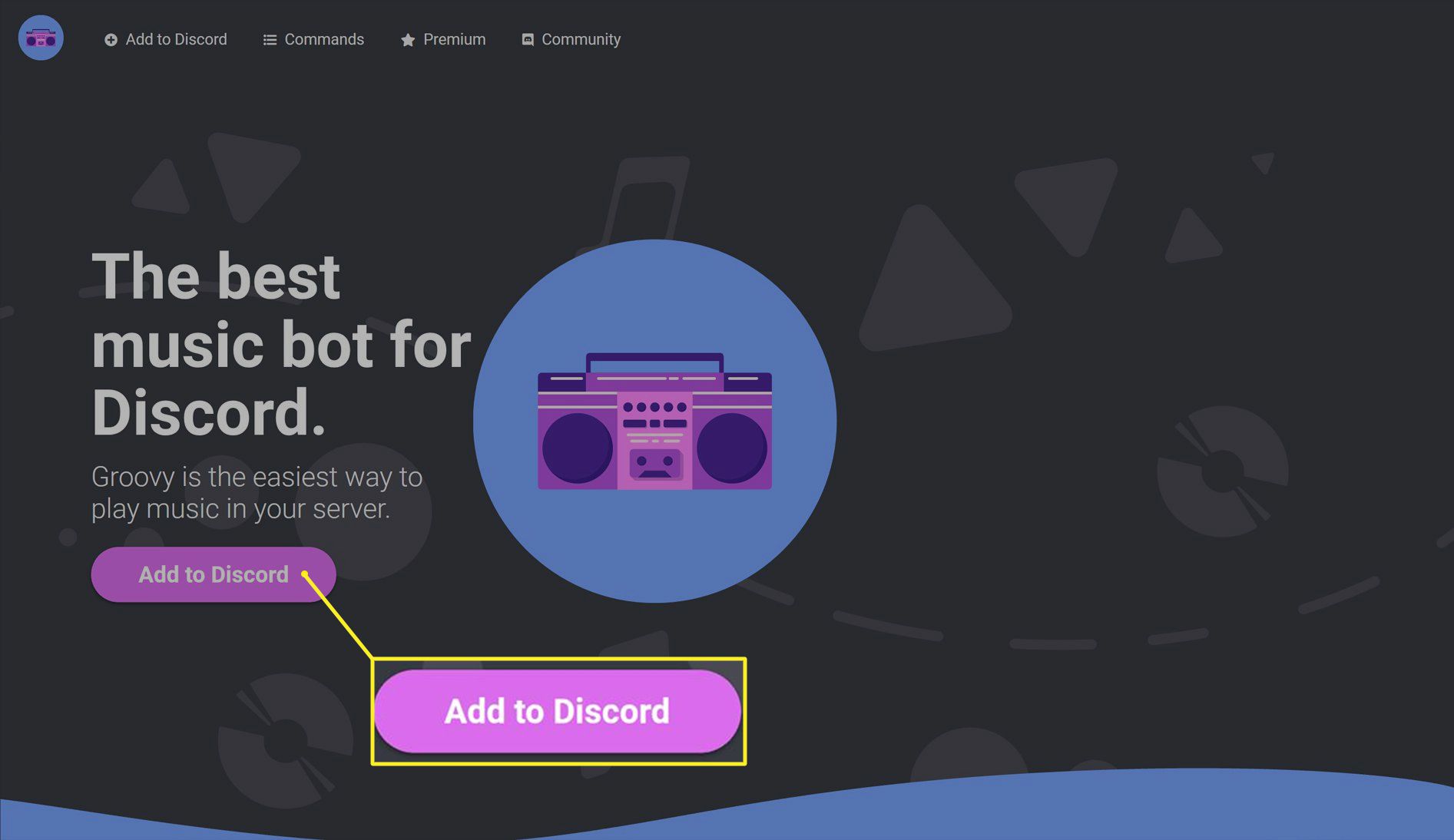
Před kliknutím na toto tlačítko se ujistěte, že jste již přihlášeni k Discordu v tomto webovém prohlížeči.
-
Klepněte na Vyberte server.
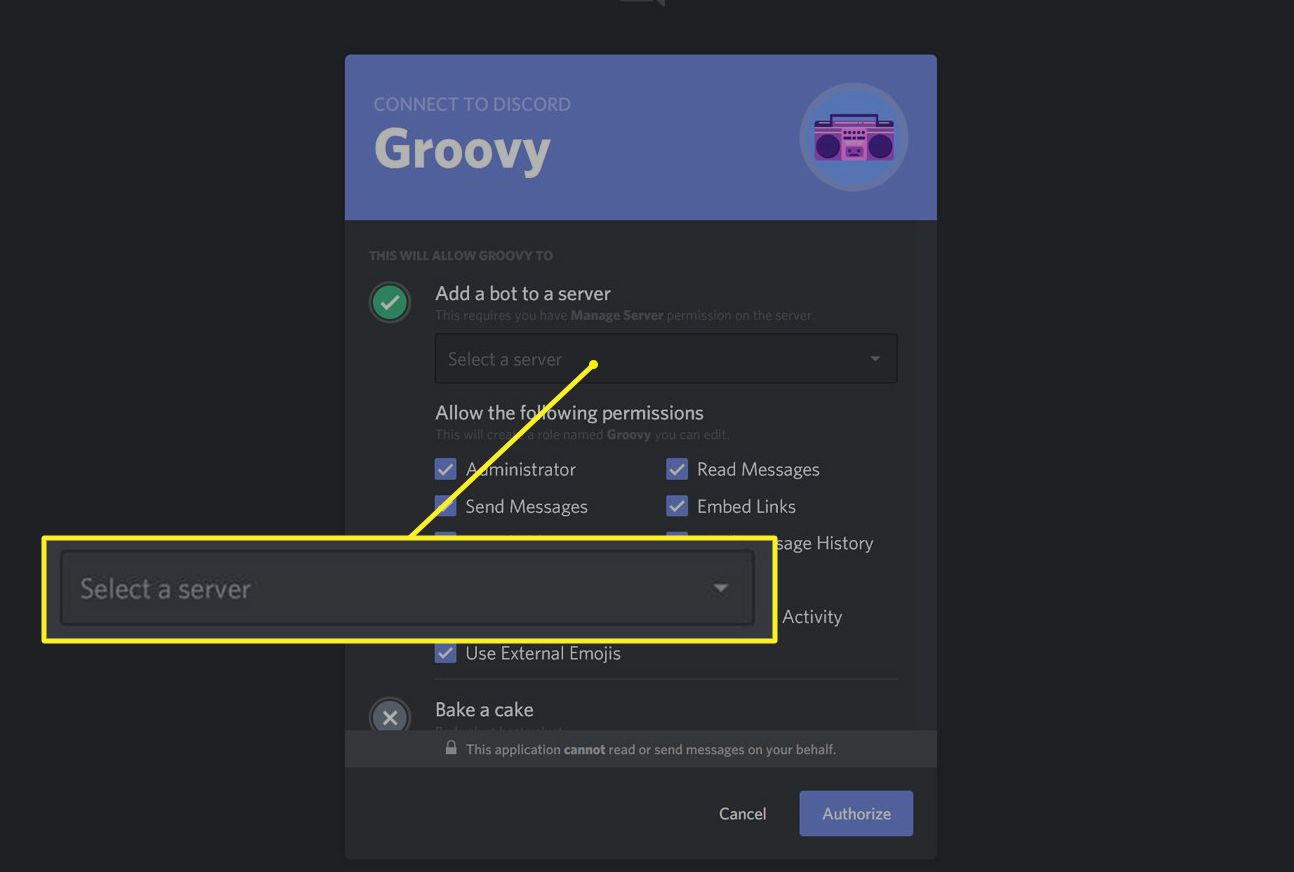
-
V rozevírací nabídce klikněte na název serveru Discord, na který chcete nainstalovat robota Spotify Discord.
-
Klepněte na Povolit.
-
Zkontrolovat Nejsem robotická skříňka.
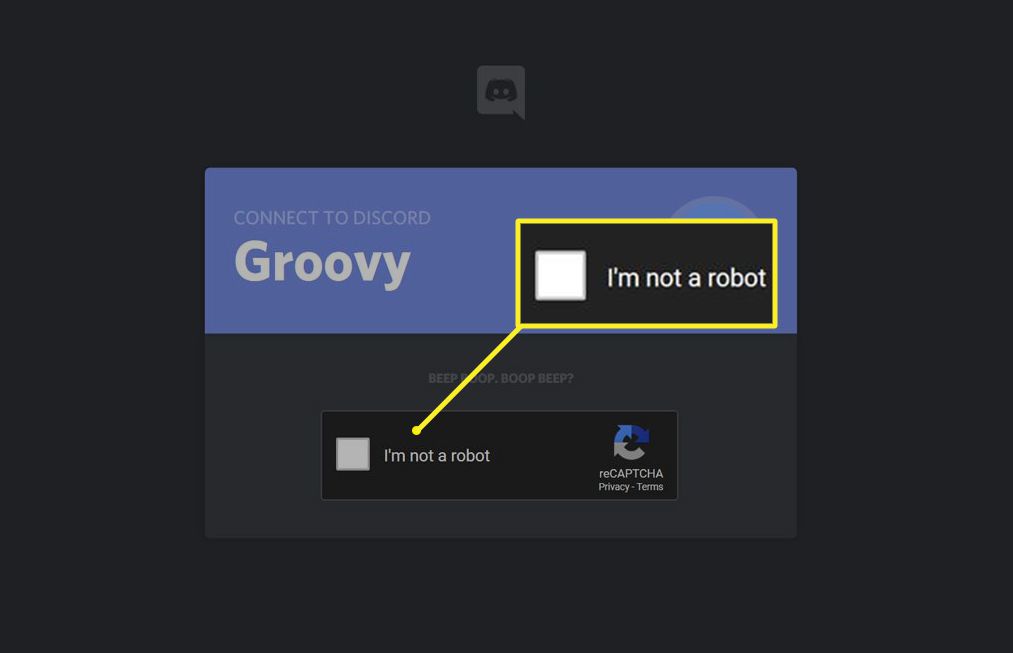
-
Bot Groovy Discord Spotify bude nyní okamžitě nainstalován na vybraný server Discord. Nyní jej můžete použít k přehrávání skladeb nebo jiné hudby zadáním -hrát si následuje název písně.
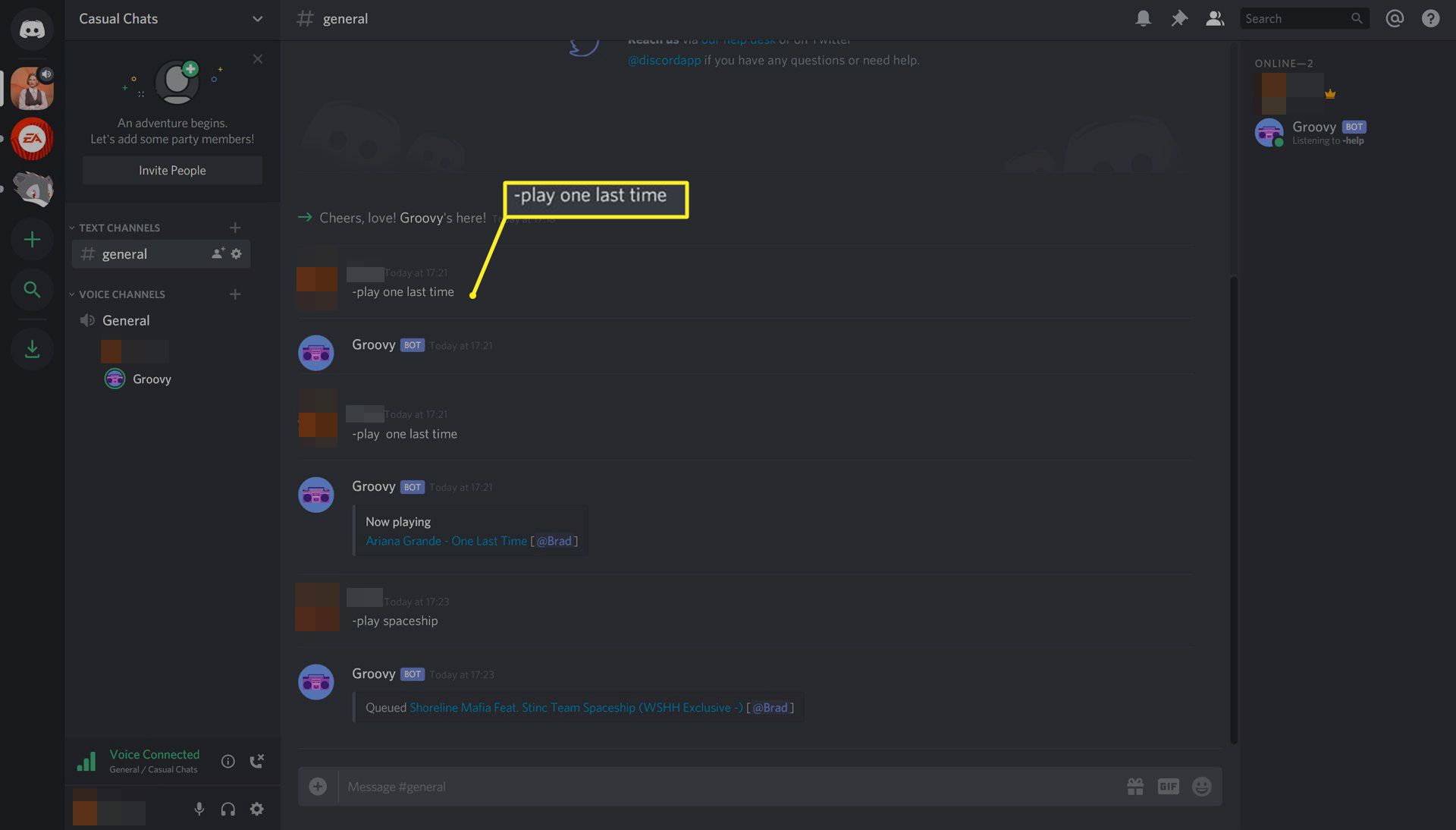
-
Chcete-li importovat celý seznam skladeb Spotify na server Discord, otevřete seznam skladeb v aplikaci Spotify a klikněte na … > Podíl > Zkopírujte odkaz na seznam skladeba poté vložte zkopírovanou adresu URL do chatu -hrát si.